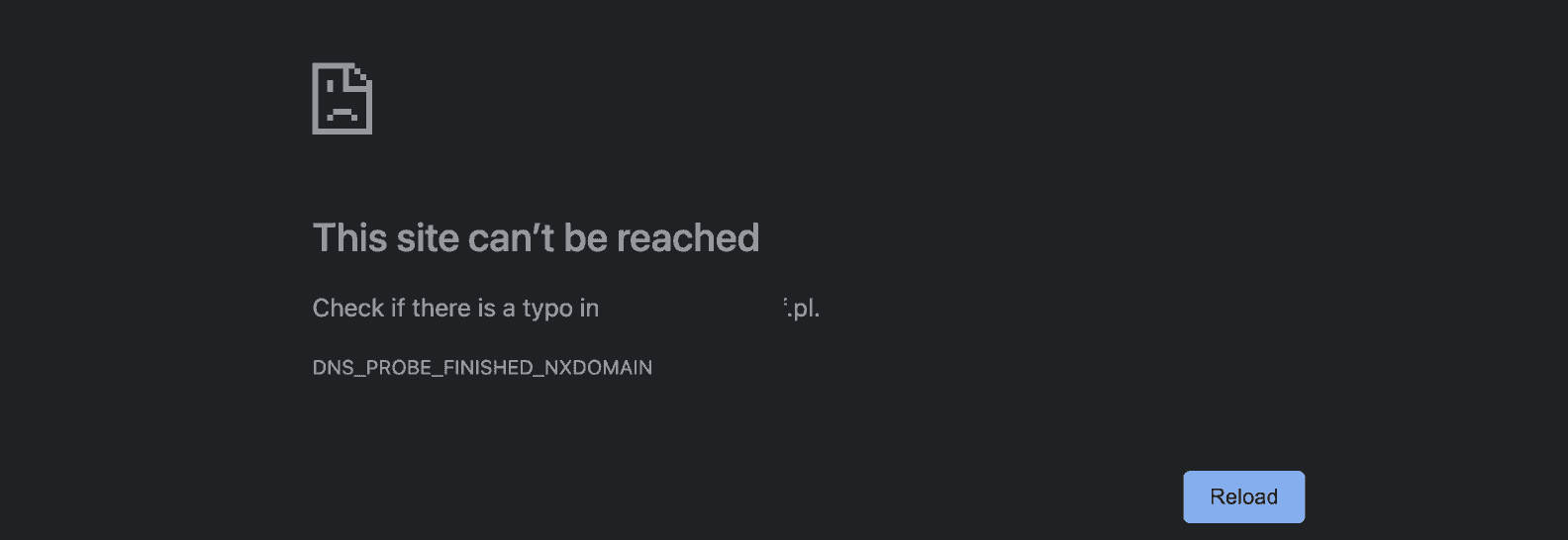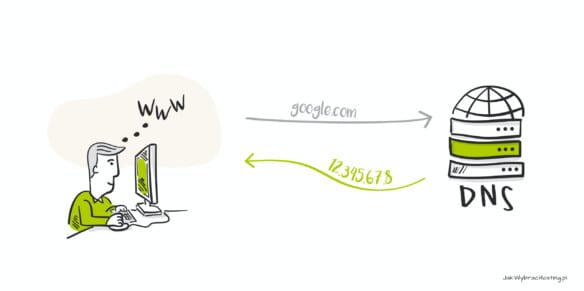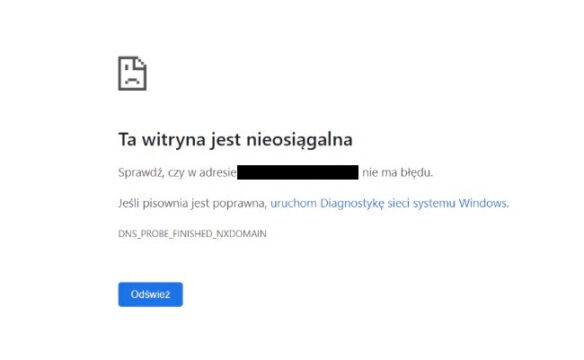Jak naprawić błąd połączenia DNS_PROBE_FINISHED_NXDOMAIN (Ta witryna jest nieosiągalna)? Co go powoduje? Jak rozwiązać problem?
Spis treści
Błąd DNS_PROBE_FINISHED_NXDOMAIN jest komunikatem często spotykanym przez użytkowników internetu. Najczęściej nie jest odpowiedzialny za niego serwer i właściciel strony, a oprogramowanie internauty. Właśnie dlatego warto wiedzieć, co dokładnie oznacza i w jaki sposób można się z nim uporać.
Użytkownicy internetu stosunkowo często mają okazję spotkać się z błędem DNS_PROBE_FINISHED_NXDOMAIN. W wielu przypadkach towarzyszy mu komunikat „Nie można uzyskać dostępu do tej witryny – nie można znaleźć adresu IP serwera” lub podobny.
Dotyczy praktycznie wszystkich przeglądarek internetowych. Powszechnie kojarzony jest z Google Chrome. W praktyce natomiast internauta natknąć się na niego może również w Microsoft Edge czy Mozilla Firefox. W każdym z tych przypadków jego prezentacja i treść może nieco się od siebie różnić. Zawsze natomiast związany jest z wystąpieniem podobnego problemu.
Zarówno jako użytkownik, jak i administrator strony, warto wiedzieć, co błąd DNS_PROBE_FINISHED_NXDOMAIN dokładnie oznacza. W tym artykule przyjrzeliśmy się jego genezie, ale też przedstawiliśmy sposoby na poradzenie sobie z nim. Zwykle związany jest z problemem po stronie przeglądarki użytkownika. Opisaliśmy zatem kilka sposobów na to, jak internauta może go ominąć lub usunąć. Opisaliśmy też, co w takiej sytuacji może zrobić właściciel strony internetowej, która nie chce się wyświetlić.
The DNS_PROBE_FINISHED_NXDOMAIN Error – co oznacza?
Błąd DNS_PROBE_FINISHED_NXDOMAIN najczęściej ma związek z działaniem przeglądarki internetowej internauty. Gdy już się pojawi, uniemożliwia wejście na żądaną stronę internetową. Raczej nie towarzyszą mu problemy z połączeniem internetowym. W praktyce więc nie dotyczy innych narzędzi i aplikacji działających online.
DNS_PROBE_FINISHED_NXDOMAIN oznacza, że wyszukiwanie DNS zostało przeprowadzone, ale zakończyło się niepowodzeniem. Jego pojawienie się sygnalizuje, że dana strona nie mogła zostać wyszukania. W praktyce zatem system DNS nie połączył wywołanej nazwy domeny z jej zawartością, znajdującą się na serwerze.
Gdy użytkownik wpisuje adres strony WWW w przeglądarce, system DNS usiłuje połączyć go z odpowiednim adresem IP serwera. Nazywa się to rozpoznaniem nazw DNS. Zapytanie wysyłane jest do różnych urządzeń, co ma na celu ustalenie rzeczywistego serwera docelowego. Wystąpienie błędu DNS_PROBE_FINISHED_NXDOMAIN to znak, że proces nie został zrealizowany.
Opisywanemu błędowi mogą towarzyszyć rozmaite komunikaty. Ich treść różni się w zależności od używanej przez Ciebie przeglądarki. W przypadku Google Chrome zwykle na ekranie pojawi się napis:
- Ta witryna jest nieosiągalna (ang. This site can’t be reached).
W przypadku Microsoft Edge może być to np.:
- Hmm… nie można nawiązań połączenia z tą stroną (ang. Hmm… can’t reach this page).
Nieco inaczej komunikat brzmi natomiast zazwyczaj w Mozilli Firefox:
- Hmm. Mamy problem ze znalezieniem tej strony (ang. We’re having trouble finding that site).
Oczywiście są to przykłady. W zależności od wersji przeglądarki i konkretnej witryny internetowej komunikaty mogą wyglądać i brzmieć nieco inaczej. Poniżej prezentujemy przykład tego typu powiadomienia wraz z błędem, wyświetlonego w Google Chrome.
Jak widzisz, często wraz z błędem i komunikatem wyświetla się również porada. Wskazuje ona jedną z najczęstszych przyczyn pojawienia się błędu – wpisanie błędnego adresu WWW.
Kiedy występuje błąd DNS_PROBE_FINISHED_NXDOMAIN?
Źródła błędu DNS_PROBE_FINISHED_NXDOMAIN bywają różnorodne. Nie ma jednego rozwiązania, które okazuje się przyczyną w każdej sytuacji. Da się natomiast określić kilka zdarzeń i okoliczności, którym warto się przyjrzeć szczególnie uważnie. Dotyczyć mogą one zarówno użytkownika, jak i właściciela witryny czy hostingodawcy. Większość możliwych do podjęcia działań znajduje się natomiast po stronie internauty. Przyjrzymy się im w dalszej części tekstu.
Przyczyny występowania błędu DNS_PROBE_FINISHED_NXDOMAIN
Najbanalniejszą przyczyną występowania tego typu błędu jest zwyczajna literówka we wpisywanym adresie. Użytkownik próbuje wywołać adres URL, który nie istnieje. Logiczną konsekwencją takiego działania jest to, że system nie może go odnaleźć na serwerze. Zdarza się także, że domena jest poprawnie wprowadzona. Problemem jest natomiast to, że sama witryna ładuje się z poziomu innego urządzenia lub sieci.
DNS_PROBE_FINISHED_NXDOMAIN może być skutkiem awarii serwera, który obsługuje daną stronę. Ponadto, choć dochodzi do tego rzadko, jest możliwe, że źródło leży po stronie administratora. Najczęściej dzieje się tak w dwóch sytuacjach:
- domena nie prowadzi na adres hosta/IP, przez co konieczna jest weryfikacja rekordów;
- domena była niedawno przenoszona na nowe serwery DNS, więc może nie działać prawidłowo, dopóki wprowadzone zmiany nie zostaną zaimplementowane.
Problem może też pojawić się, gdy domena straci swoją ważność. Zgodnie z cyklem życia domeny, dojść do tego może po jej wygaśnięciu lub nieopłaceniu przez właściciela. Zwykle jest to działanie celowe, choć oczywiście zdarzają się wyjątki.
Jak administrator może naprawić błąd DNS_PROBE_FINISHED_NXDOMAIN?
Najpierw przyjrzyjmy się scenariuszowi, w którym przyczyna problemu leży po stronie administratora. To o wiele rzadszy przypadek, który zwykle bywa wywołany trzema głównymi czynnikami:
- błędną konfiguracją rekordów DNS,
- niewprowadzoną jeszcze zmianą rekordów DNS,
- problemami z działaniem serwera.
Dwa pierwsze przypadki są ze sobą związane. W obu mowa jest o rekordach DNS (Rekordy DNS domeny: Lista z opisami). Zdarza się, że podczas wprowadzania zmian dojdzie do błędu. Z drugiej strony każda modyfikacja potrzebuje czasu na „wdrożenie”, by była widoczna w internecie.
Weryfikacja konfiguracji domeny
Zazwyczaj błąd DNS_PROBE_FINISHED_NXDOMAIN występuje w przypadku braku rekordu A. Alternatywnie odpowiadać może za niego wprowadzenie danych kierujących na nieodpowiedni host. W takim przypadku konieczne jest jak najszybsze zmienienie błędnej informacji. Jak zmienić i ustawić DNS dla domeny? Wystarczy tylko, że zalogujesz się do panelu użytkownika u swojego operatora i wprowadzisz poprawne wartości.
W ten sposób możesz także zweryfikować poprawność pozostałych rekordów DNS. To szczególnie zalecane, jeśli niedawno domena była przenoszona w inne miejsce. Pamiętaj też, że czasem propagacja DNS trwa nawet 24 godziny. Właśnie dlatego warto wprowadzać zmiany w okresie, gdy ruch na stronie internetowej jest najmniejszy. Wskazane jest robienie tego w nocy oraz w dni o mniejszej intensywności odwiedzin. Czas propagacji można też skrócić, zmieniając ustawienia TTL. Zrobisz to zarówno z poziomu panelu Twojego rejestratora domen, jak i w cPanel czy DirectAdmin.
Kontakt z hostingodawcą
Czasem zdarza się, że za błąd DNS_PROBE_FINISHED_NXDOMAIN odpowiada niesprawne działanie serwera. Jeśli korzystasz z usług hostingodawcy przy prowadzeniu swojej strony, spróbuj się z nim skontaktować. Opowiedz, od kiedy występuje tego typu problem i w jakiej sytuacji się pojawił. Wiedzę tę możesz czerpać z własnych obserwacji lub powiadomień użytkowników.
Taka sytuacja może wynikać z nieprzewidzianych problemów lub zaplanowanych zdarzeń. Czasem hostingodawcy informują z wyprzedzeniem np. o przeprowadzaniu aktualizacji lub wprowadzaniu zmian. Warto zwracać uwagę na tego typu komunikaty, bo dzięki nim możesz o tego typu problemach uprzedzić też swoich odbiorców.
Sprawdzenie ważności domeny
Wspominaliśmy, że przyczyną problemów może być niedziałająca domena. Jej wygaśnięcie może być spowodowane świadomą decyzją administratora, ale i zwykłym zaniedbaniem. Warto więc sprawdzić u operatora (albo we WHOIS), czy na pewno żadne terminy płatności nie zostały przekroczone. Zdarza się, że opóźnienia w przekazywaniu przelewów przez banki mogą doprowadzić do poważnych problemów. Jest to więc zagadnienie, którego lepiej nie bagatelizować.
Co użytkownik może zrobić, gdy pojawi się błąd DNS_PROBE_FINISHED_NXDOMAIN?
Zdecydowanie częściej błąd DNS_PROBE_FINISHED_NXDOMAIN ma swoje źródło po stronie użytkownika końcowego. Mowa tu o internaucie, który usiłuje po prostu otworzyć daną stronę internetową w przeglądarce. W tym przypadku natomiast również ma on pewien związek z DNS. Jego przyczyna może natomiast znajdować się w różnych miejscach. Poniżej przedstawiamy szereg działań, których wykonanie jest zalecane, jeśli strona się nie otwiera.
Problemy z internetem
Powód wystąpienia błędu DNS_PROBE_FINISHED_NXDOMAIN może być bardzo prozaiczny. Zdarza się, że powodują go zwykłe problemy z internetem. Może być to sytuacja krótkotrwała, spowodowana np. chwilowym osłabieniem sieci. Warto więc sprawdzić, czy Twoje połączenie jest stabilne. Upewnij się ponadto, czy inne strony internetowe działają poprawnie. W ten sposób zyskasz pewność, że problem związany jest z tą jedną, konkretną witryną.
Problemy z programem blokującym reklamy i oprogramowaniem antywirusowym
Zdarza się, że niektóre funkcje programów antywirusowych i narzędzi do blokowania reklam uniemożliwiają dostęp do wybranych witryn internetowych. Nie zdarza się to co prawda zbyt często, warto natomiast upewnić się, że to nie to jest źródłem problemu. Jak to zrobić?
Najszybszym sposobem jest po prostu:
- chwilowe wstrzymanie pracy programu antywirusowego,
- dodanie danej witryny internetowej do listy wyjątków w programie antywirusowym.
W obu przypadkach po wykonaniu czynności spróbuj wejść na stronę, która wcześniej nie działała. Jeśli błąd DNS_PROBE_FINISHED_NXDOMAIN nadal występuje, musisz szukać jego przyczyny dalej.
Restart DNS na urządzeniu
Pierwszym działaniem, które warto podjąć, jest restart usług DNS na urządzeniu, z którego korzystasz. Jest to rozwiązanie dla użytkowników korzystających ze środowiska Windows. Aby to zrobić, musisz uruchomić wiersz poleceń. Następnie w otwartym oknie wpisz poniższe polecenie, pozwalające zatrzymać usługę DNS. Potem naciśnij Enter:
net stop dnscacheGdy komenda zostanie zrealizowana, musisz wpisać kolejne polecenie. Jak zapewne już się domyślasz, sprawi ono, że usługa DNS zostanie ponownie aktywowana. Mowa tu o komendzie:
net start dnscacheNaciśnij Enter i wyjdź z wiersza poleceń. Następnie włącz przeglądarkę i wpisz adres strony WWW, która wcześniej nie chciała się załadować. Tak sprawdzisz, czy to działanie przyniosło pożądany efekt.
Zwolnienie i odnowienie adresu IP
Drugim rozwiązaniem jest nic innego jak tylko odświeżenie numeru IP Twojego urządzenia z systemem Windows. To często skuteczne rozwiązanie, bo przy okazji czyści także lokalną pamięć podręczną DNS (tzw. flush DNS). Aby to zrobić, musisz ponownie uruchomić wiersz poleceń. Następnie w otwartym oknie wpisz:
ipconfig /releaseNaciśnij enter i przejdź do wprowadzenia kolejnej komendy. Ma ona za zadanie wyczyszczenie pamięci podręcznej:
ipconfig /flushdnsZatwierdź wykonanie działania Enterem. Czas na odnowienie numeru IP. Aby to zrobić, wpisz poniższe polecenie i zatwierdź je Enterem:
ipconfg /renewJeśli to było źródłem występowania błędu, strona powinna wyświetlać się już prawidłowo.
Użytkownicy dysponujący sprzętem z macOS i Linux powinni przeprowadzić natomiast czyszczenie cache DNS. Jest to równie proste, jak działanie opisane powyżej dla Windowsa.
- W macOS wystarczy tylko, że uruchomisz aplikację Terminal i wpiszesz komendę:
sudo killall -HUP mDNSResponder;Po zatwierdzeniu działania może być koniecznie podanie hasła administratora. Po jego potwierdzeniu na ekranie powinien pojawić się komunikat podobny do:
- „Trwa resetowanie pamięci podręcznej DNS”.
W przypadku Linuxa otwórz natomiast wiersz poleceń, a następnie wpisz:
sudo/etc/init.d/dns-clean restartDalej wprowadź polecenie:
sudo/etc/init.d/networking force-reloadPo zatwierdzeniu komendy nastąpi czyszczenie pamięci podręcznej DNS.
Reset Chrome Flags
Kolejny krok to zresetowanie flag. Krok ten dotyczy użytkowników, którzy korzystają z przeglądarki Google Chrome. To jedno z nielicznych narzędzi, które pozwala użytkownikom na korzystanie z funkcji eksperymentalnych. One jednak również mogą prowadzić do występowania błędów, takich jak m.in. DNS_PROBE_FINISHED_NXDOMAIN.
Aby zresetować flagi, wpisz w pasku adresu przeglądarki adres:
- chrome://flags/
Na ekranie pojawi się strona techniczna. Po prawej stronie zobaczysz niebieski przycisk „Reset all„. W ten sposób zresetujesz flagi, co może rozwiązać problem.
Restart komputera
Chyba każdy słyszał kiedyś kultowe zdanie „a próbowałeś włączyć i wyłączyć?”. Fakt, że urosło ono już do skali zabawnego powiedzonka. W praktyce natomiast rzeczywiście często jest to skuteczna metoda usunięcia problemu. Może okazać się, że był on krótkotrwały i wynikał z chwilowego błędu, który pomoże usunąć zresetowanie urządzenia. Zawsze warto spróbować, bo nie trwa to długo i jest łatwe, a może błyskawicznie przywrócić Ci dostęp do strony WWW.
Zmiana serwerów DNS
Przedostatnia metoda pozwala ustalić, czy problemem są serwery DNS, z których korzystasz. Domyślnie są to urządzenia pochodzące od Twojego routera lub dostawcy internetu. Spróbuj więc zamienić je na inne. Możesz skorzystać z rozwiązań od np.:
- Google (8.8.8.8),
- Cloudflare (1.1.1.1).
Zmiany dokonasz poprzez wprowadzenie powyższych adresów IP na swoich różnych urządzeniach:
- routerze Wi-Fi – wystarczy, że zalogujesz się do panelu zarządzania swoim routerem. Tam w ustawieniach powinna znajdować się opcja wpisania dwóch adresów IP;
- komputerze z systemem Windows – musisz znaleźć opcję „Sieć i Internet”, gdzie można zmienić właściwości połączenia;
- komputerze z systemem macOS – wchodzisz w opcje zaawansowane Wi-Fi, by następnie przejść do zakładki DNS. Następnie dodajesz serwery z nowymi adresami IP;
- urządzeniu z iOS lub ipadOS – przy wybranej sieci Wi-Fi klikasz w opcję konfiguracji DNS i podajesz adresy;
- urządzeniu z Androidem – z poziomu Ustawień przechodzisz do Wi-Fi i otwierasz ustawienia wybranej sieci. Następnie modyfikujesz sieć, wyświetlasz opcje zaawansowane i edytujesz pola DNS1 i DNS2.
Kontakt z administratorem
Wszystkie powyższe metody zawiodły? Bardzo możliwe jest zatem to, że wina za błąd DNS_PROBE_FINISHED_NXDOMAIN leży po stronie administratora lub jego operatora. W takim przypadku wskazane jest jak najszybsze skontaktowanie się z właścicielem witryny. Poinformuj go o występowaniu problemu i dokładnie opisz okoliczności jego pojawienia się. Dzięki temu profesjonalista będzie mógł poszukać przyczyny kłopotów samodzielnie lub zgłosi się do swojego hostingodawcy.